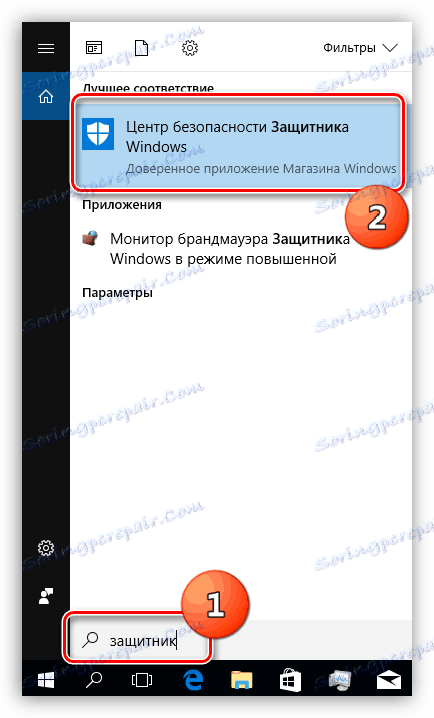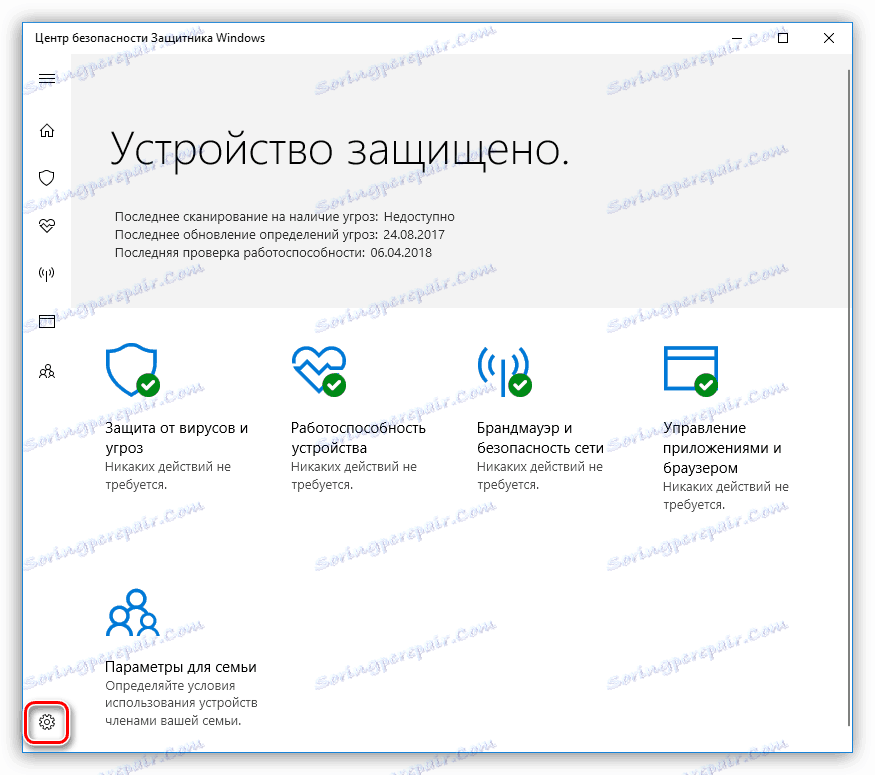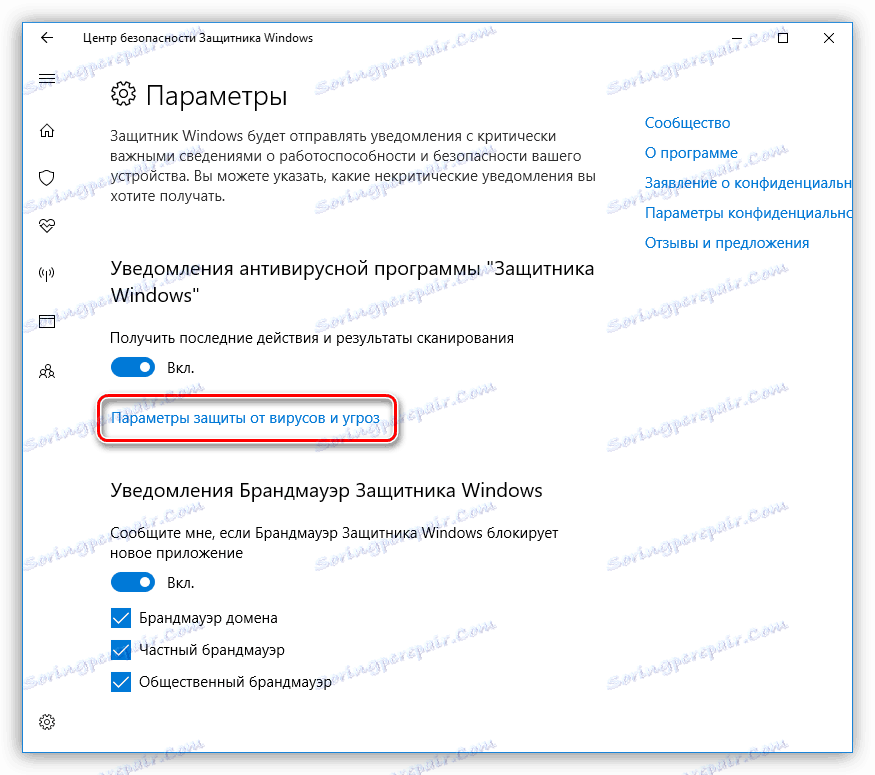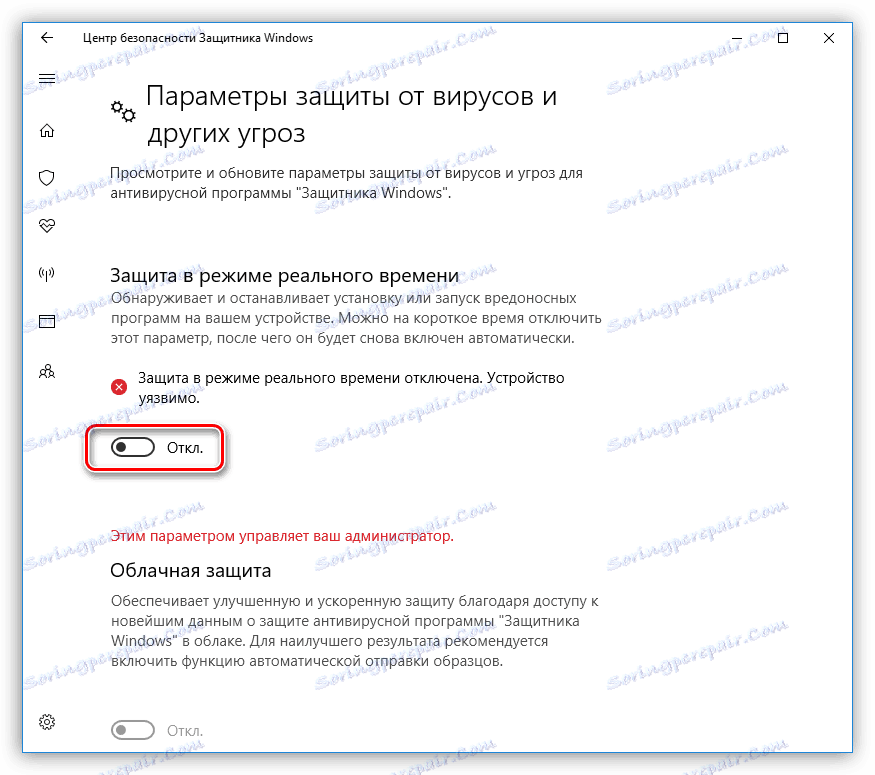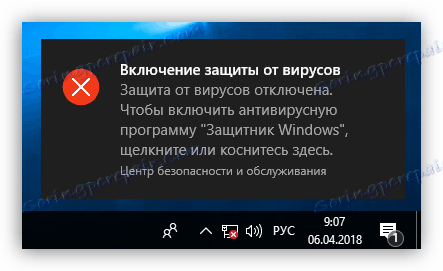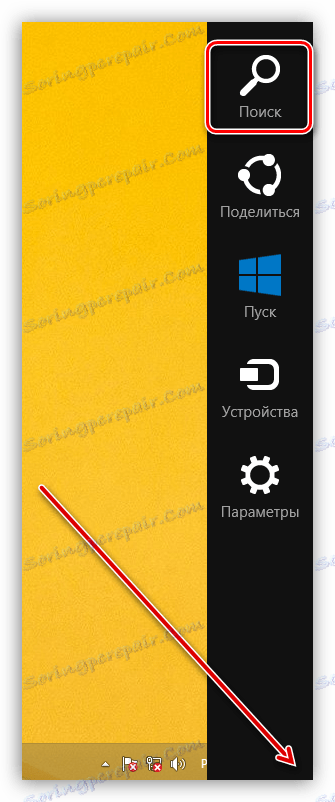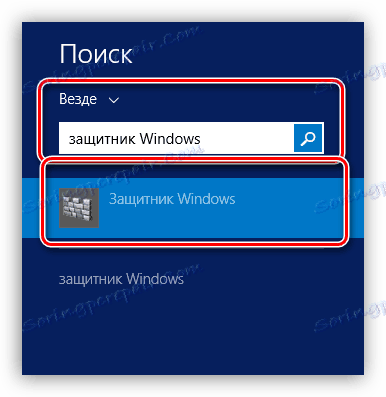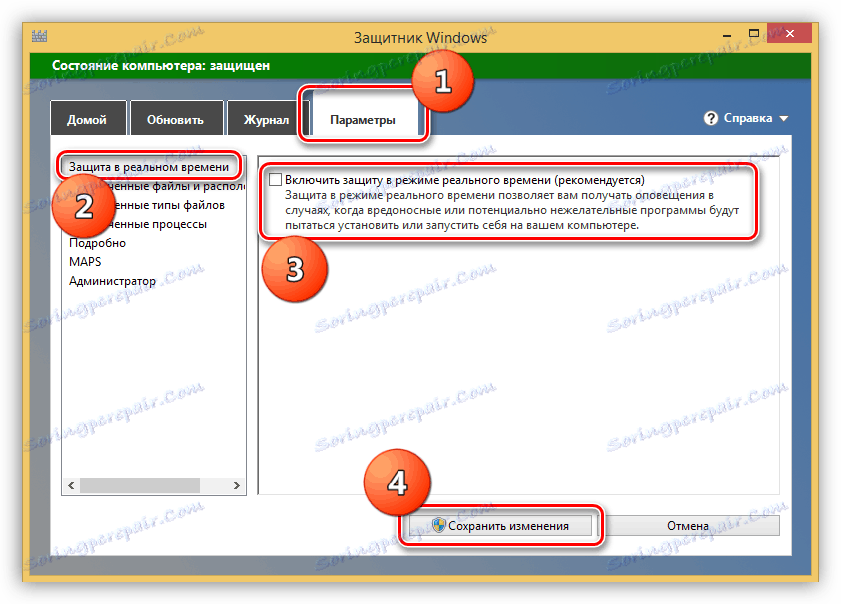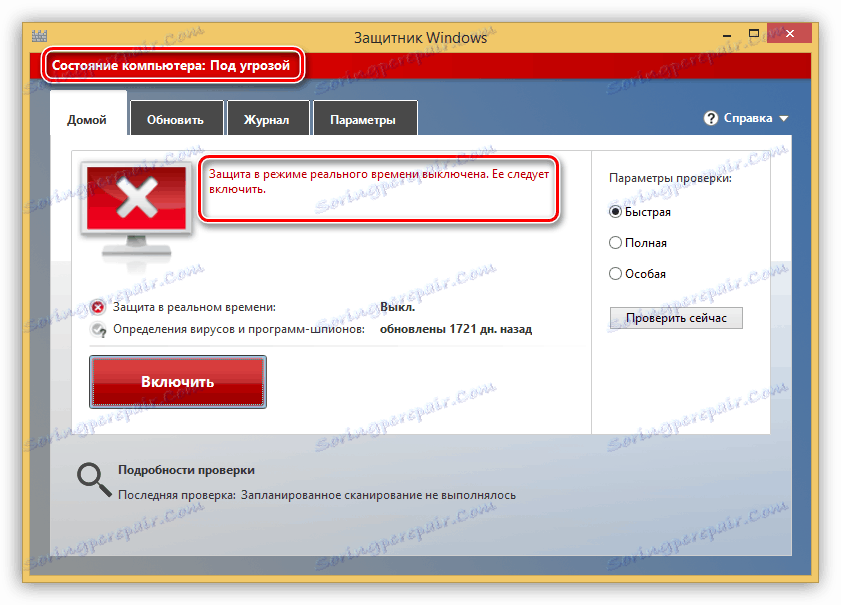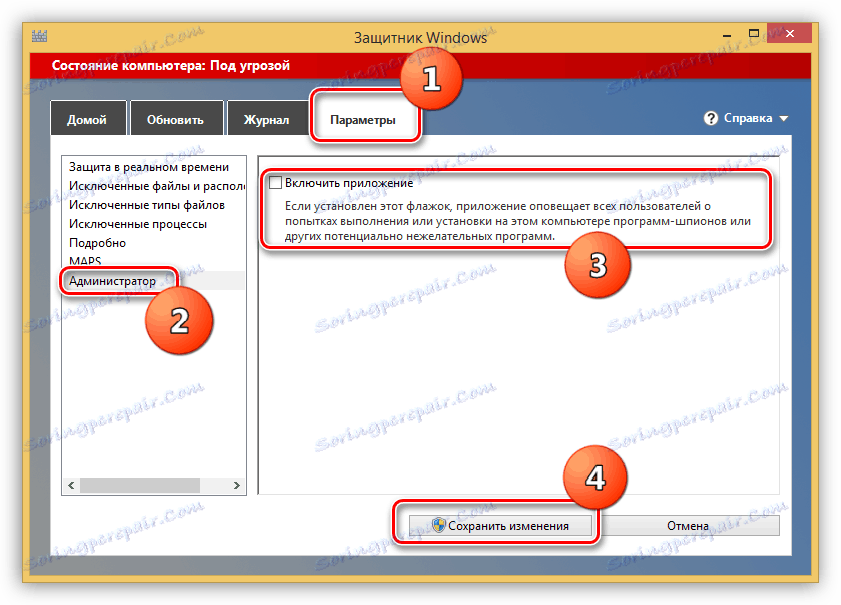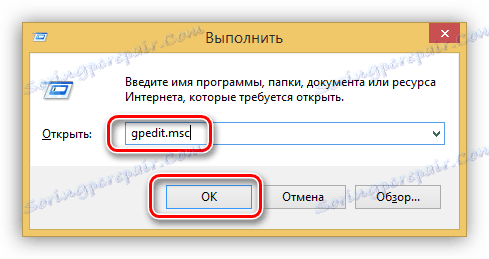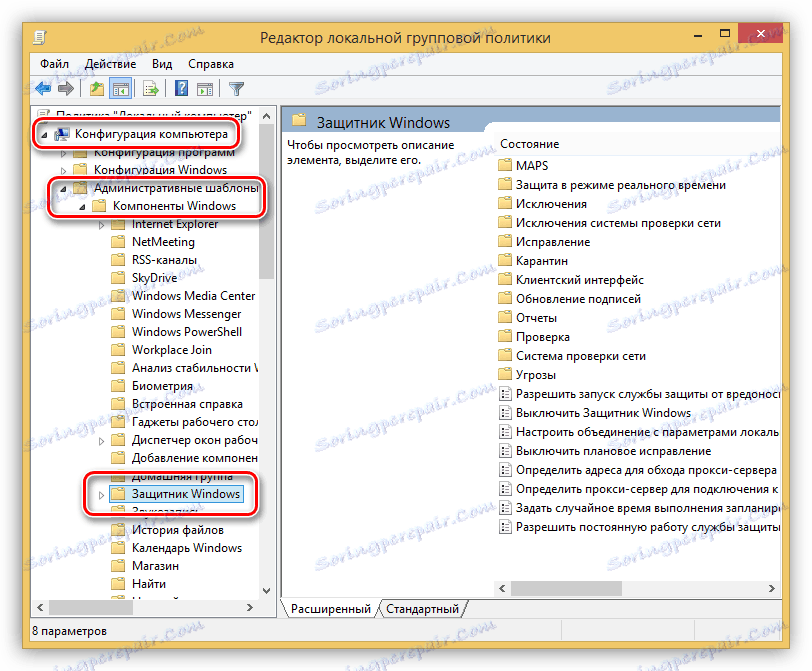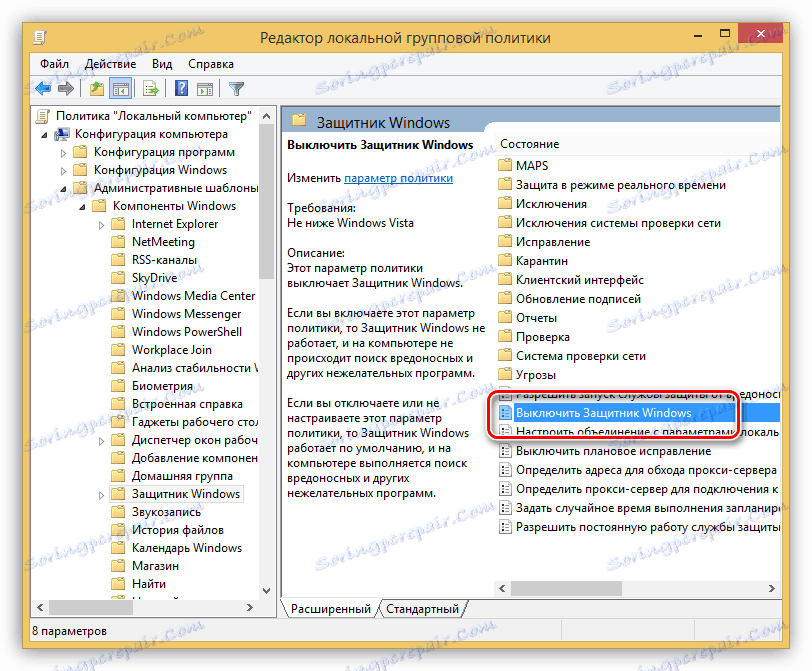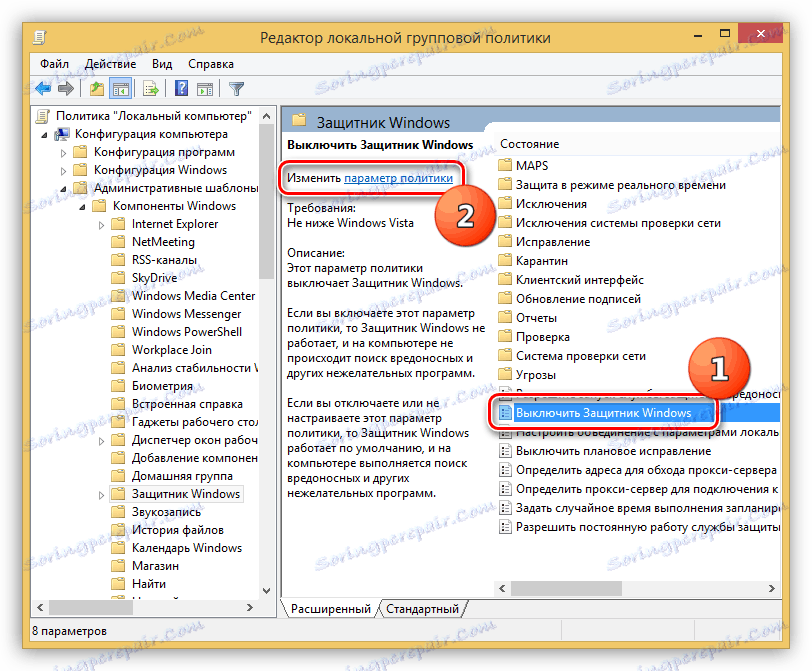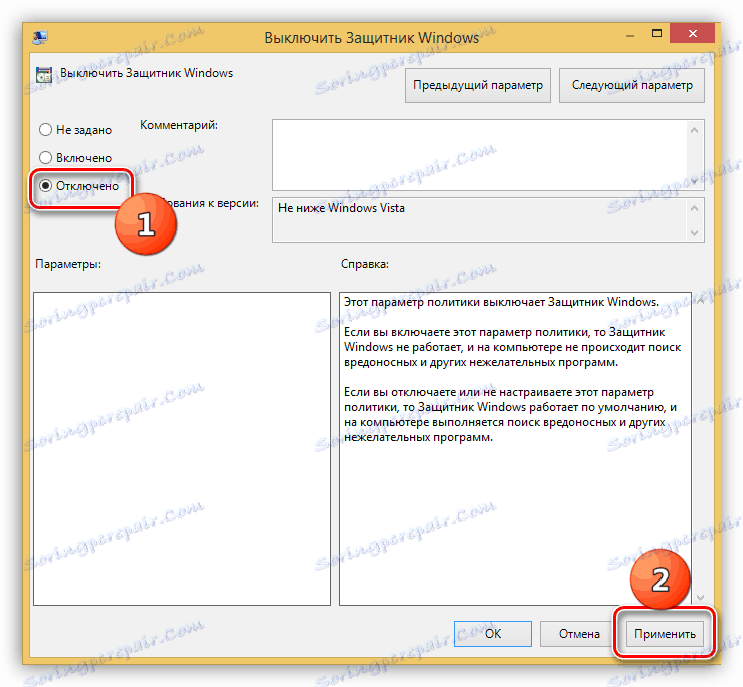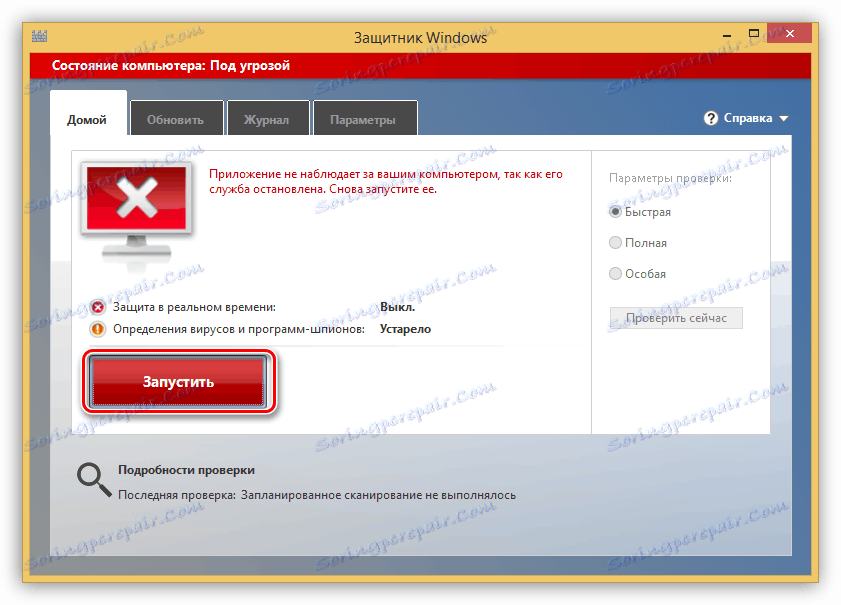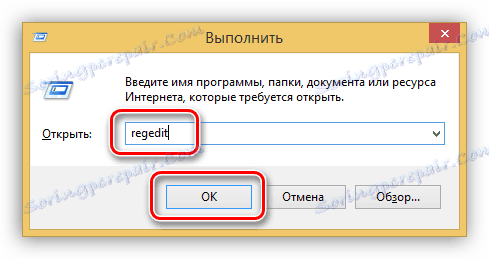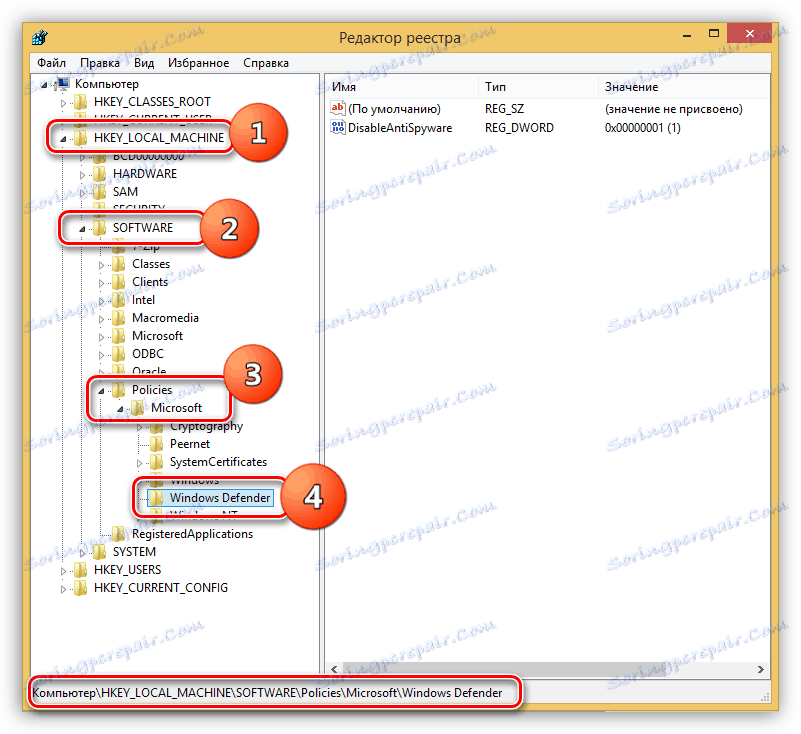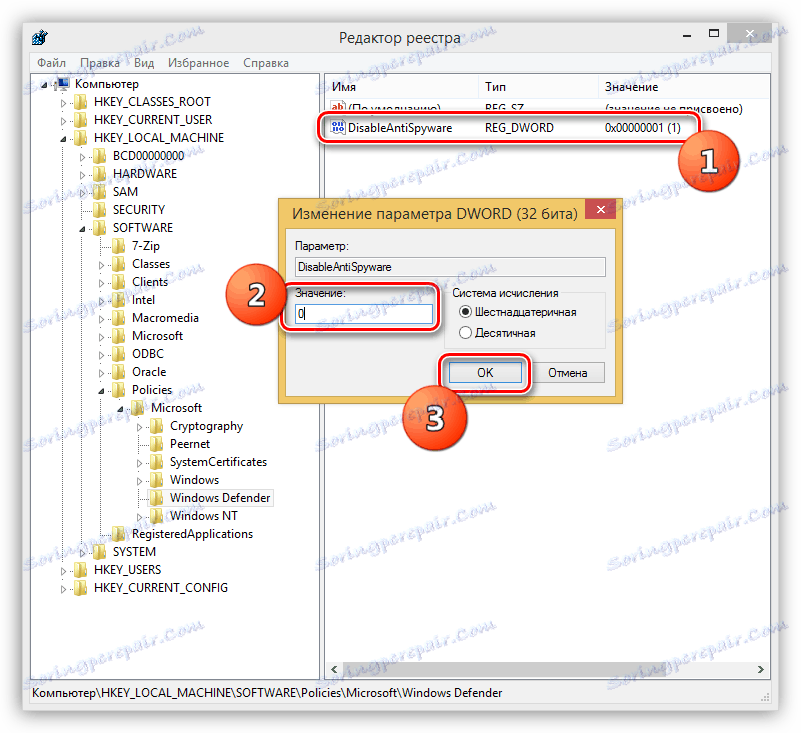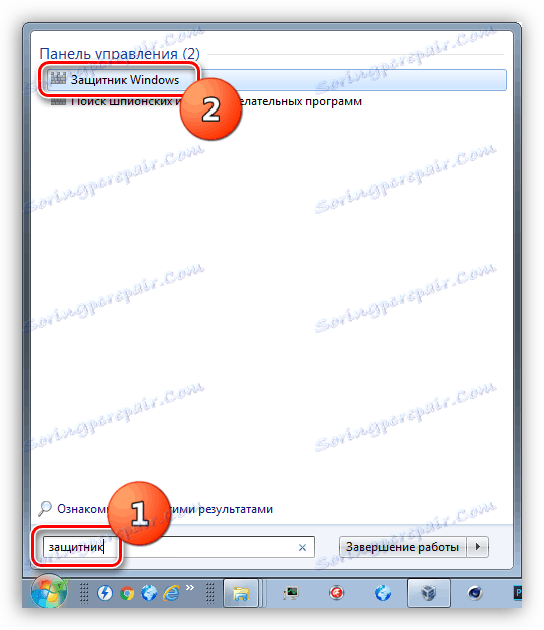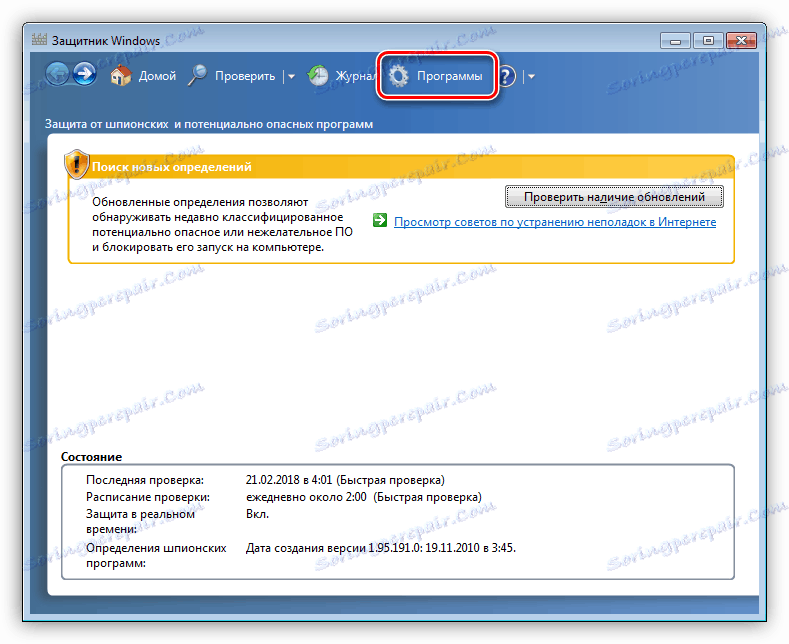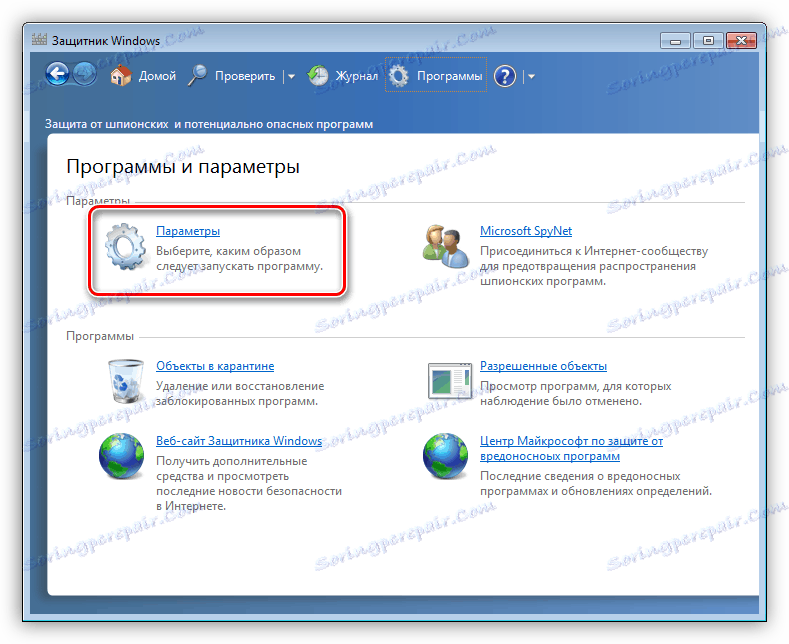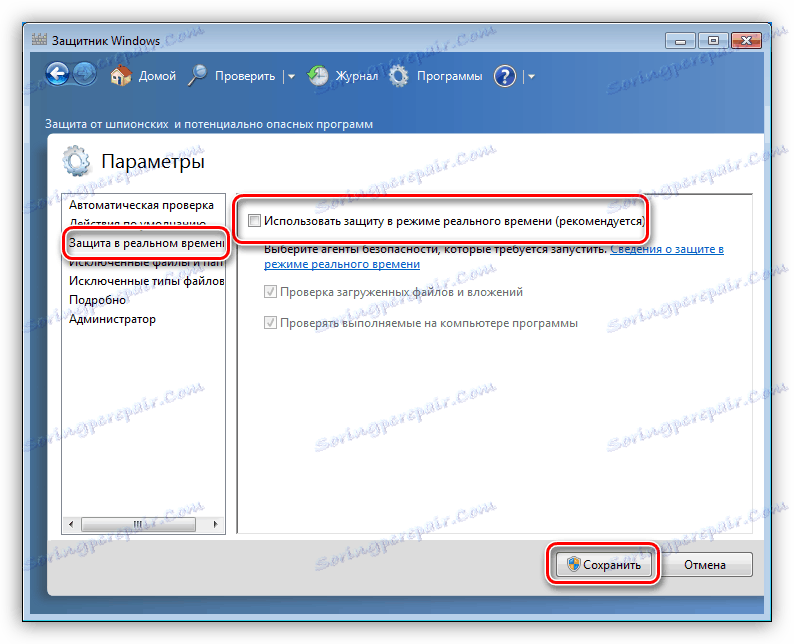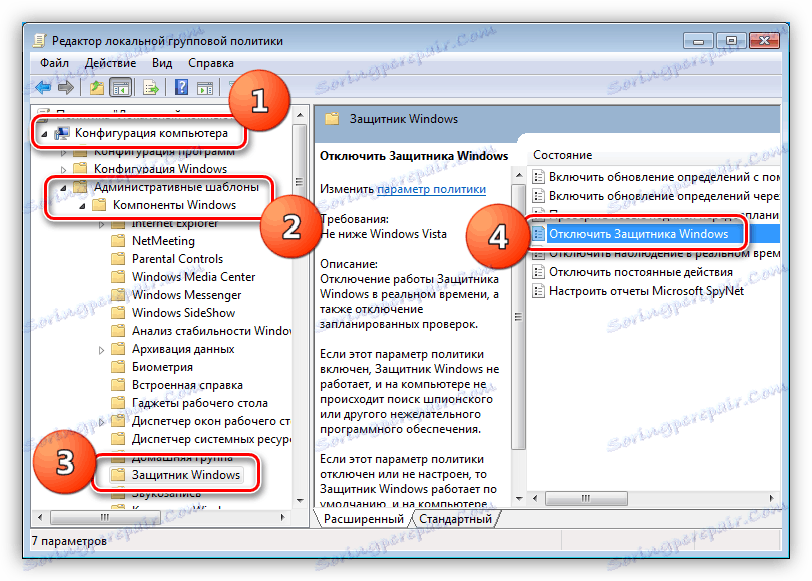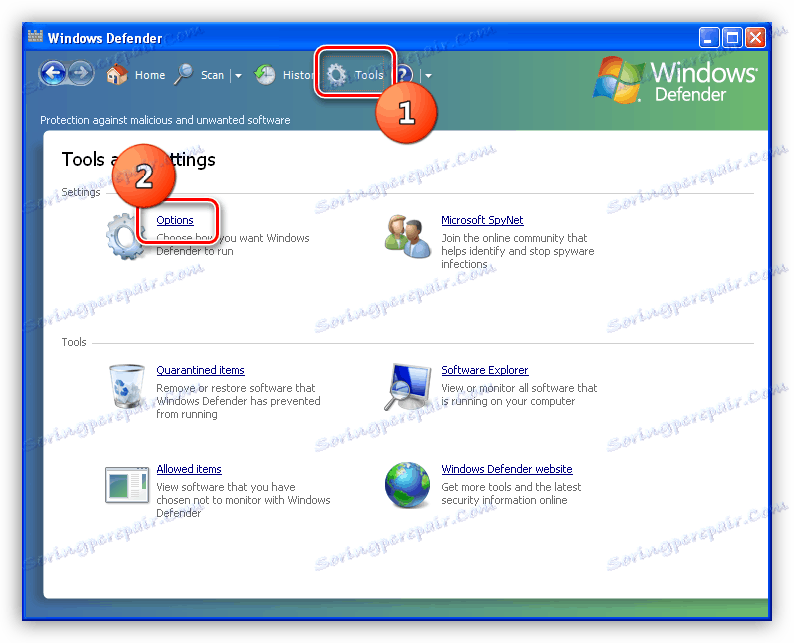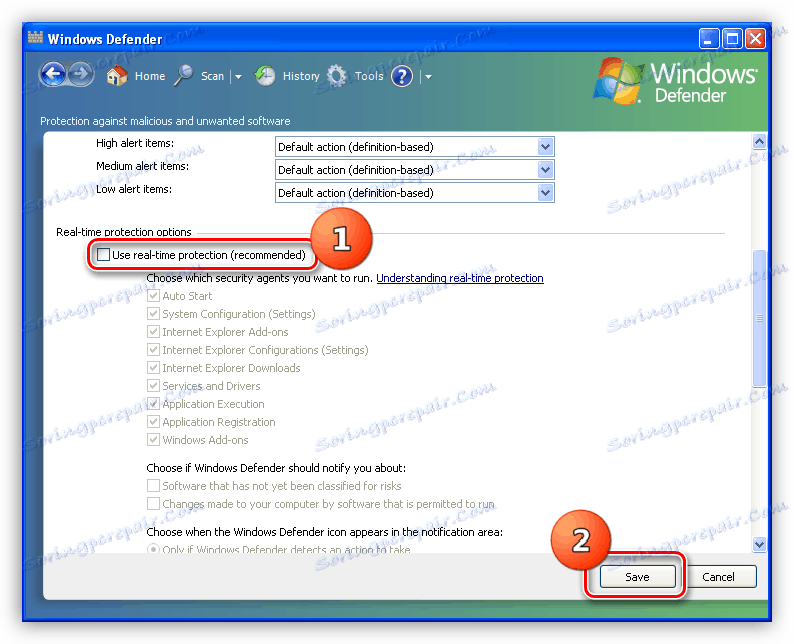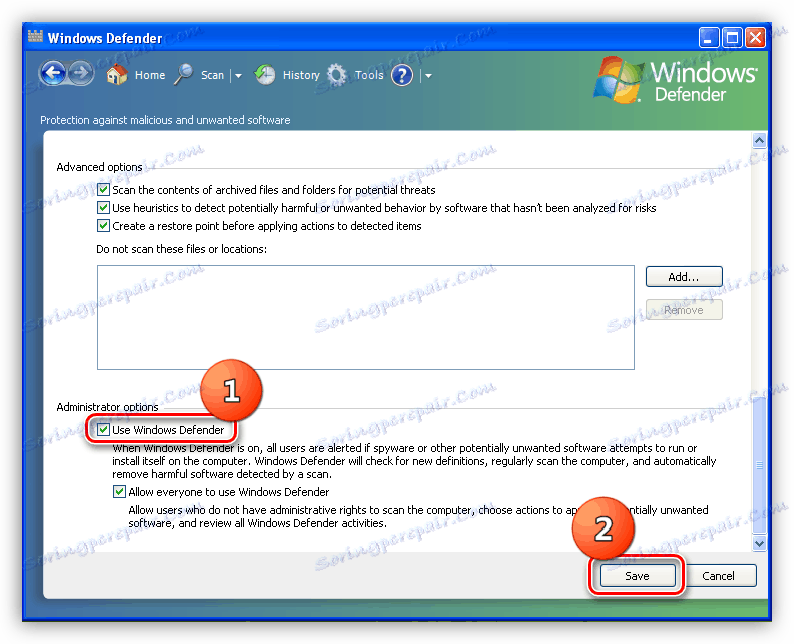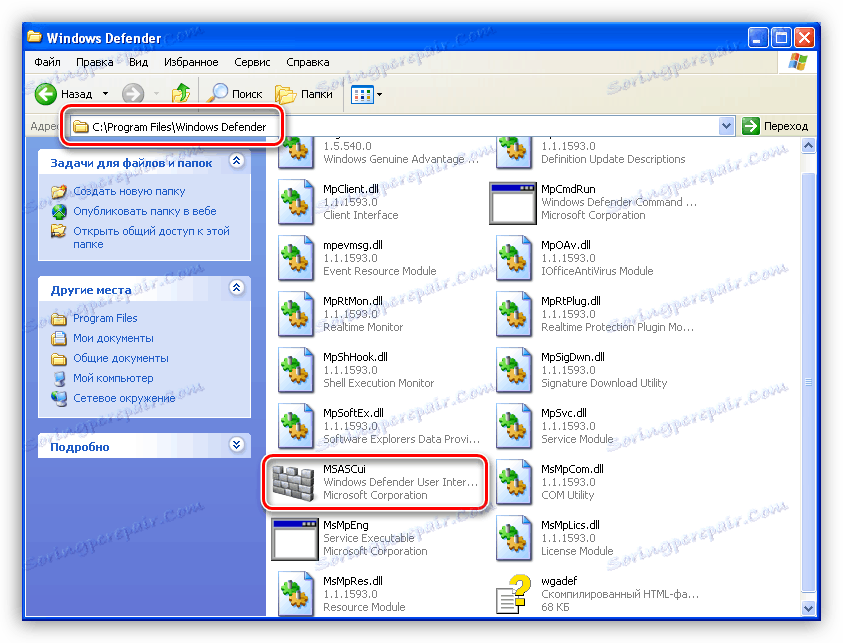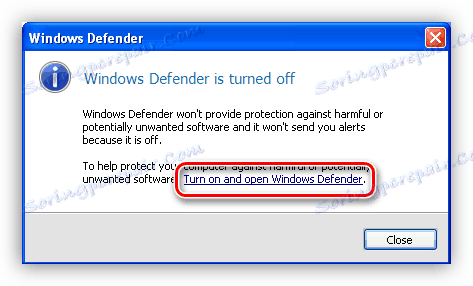Omogočite in onemogočite Windows Defender
Windows Defender je program, vgrajen v operacijski sistem, ki vam omogoča, da zaščitite svoj računalnik pred virusi, tako da blokirate izvedbo najnovejše kode in opozorite uporabnika na to. Ta komponenta je samodejno onemogočena pri nameščanju protivirusne programske opreme tretjih oseb. V primerih, ko se to ne zgodi, pa tudi blokiranje "dobrih" programov, se lahko zahteva ročno deaktiviranje. O tem in pogovor v tem članku.
Vsebina
Onemogoči Windows Defender
Preden onemogočite Defender, morate razumeti, da je to potrebno le v izjemnih primerih. Če na primer komponenta preprečuje namestitev želenega programa, jo lahko začasno izključite in nato vklopite. Kako to storiti v različnih izdajah "Windows" bo opisano spodaj. Poleg tega se bomo pogovarjali o tem, kako omogočiti komponento, če je iz kakršnegakoli razloga onemogočena in je ni mogoče aktivirati s konvencionalnimi sredstvi.
Windows 10
Če želite onemogočiti program Windows Defender v "top desetih", morate najprej priti do njega.
- Kliknite gumb za iskanje v opravilni vrstici in napišite besedo "Defender" brez narekovanja in kliknite ustrezno povezavo.
![Pojdite v program Defender iz integriranega iskanja v operacijskem sistemu Windows 10]()
- V "Security Center" kliknite na orodje v spodnjem levem kotu.
![Pojdite na nastavitev nastavitev Windows 10 Defender]()
- Sledite povezavi "Zaščita pred virusi in grožnjami . "
![Prehod na nastavljanje parametrov Defendera pred virusi in grožnjami v operacijskem sistemu Windows 10]()
- Nato v razdelku »Zaščita v realnem času« postavite stikalo v položaj »Izklop« .
![V Windows 10 onemogočite zaščito pred virusi in grožnjami v realnem času]()
- Uspešno prekinitev vam bo povedala pojavno sporočilo v področju za obvestila.
![Sporočilo o uspešni onemogočitvi zagovornika v operacijskem sistemu Windows 10]()
Obstajajo še druge možnosti za onemogočanje aplikacije, ki so opisane v članku, ki je na voljo na spodnji povezavi.
Več podrobnosti: Onemogoči Defender v operacijskem sistemu Windows 10
Nato ugotovimo, kako vklopiti program. V normalnih pogojih se Defender aktivira preprosto, dovolj je, da stikalo obrnete v položaj »Vklop« . Če se to ne konča, se aplikacija po ponovnem zagonu ali po določenem času aktivira neodvisno.
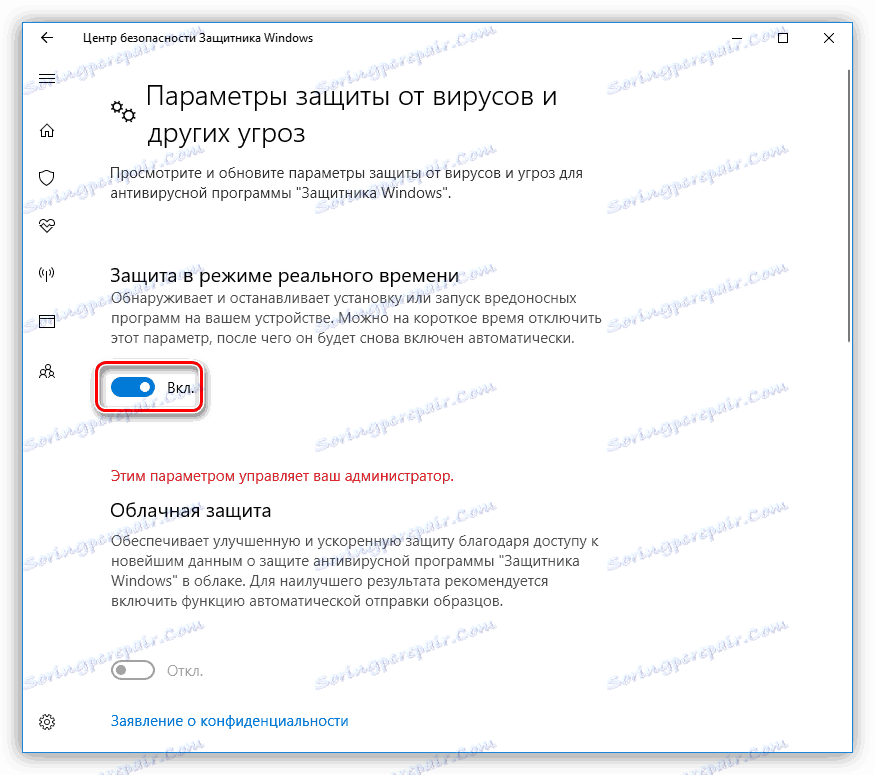
Včasih, ko v oknu z nastavitvami vklopite Windows Defender, obstaja nekaj težav. Izražajo se v videzu okna z opozorilom, da je prišlo do nepričakovane napake.
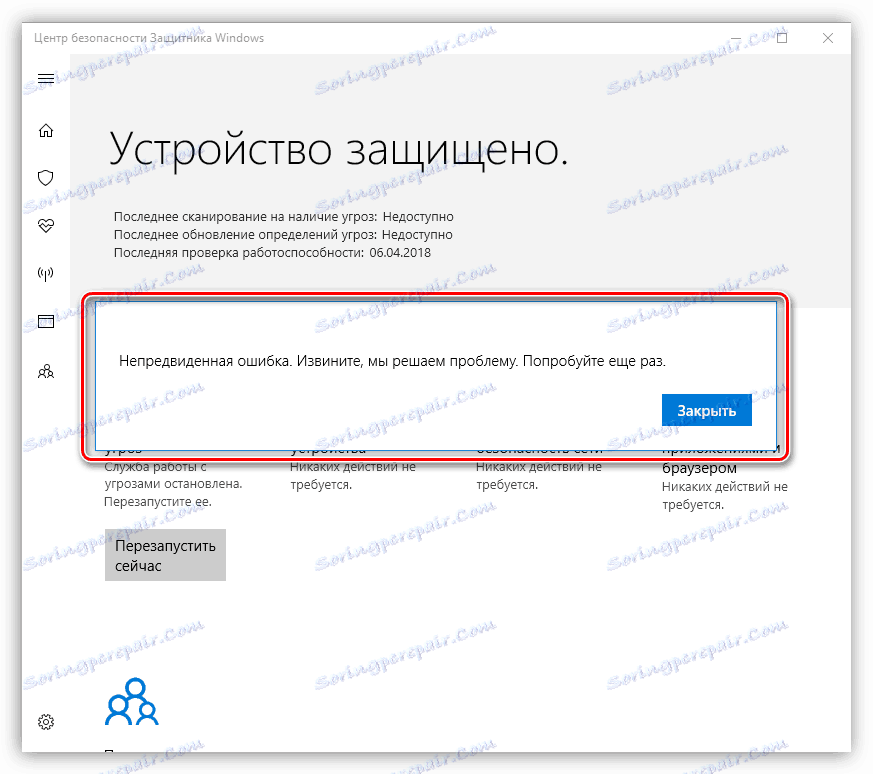
V starejših različicah »ducatov« bomo videli naslednje sporočilo:
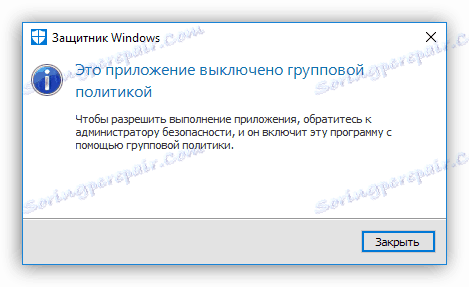
Da bi se spopadli s temi na dva načina. Najprej je treba uporabiti "Lokalni pravilnik pravilnika skupine" , drugi pa spremeniti ključne vrednosti v registru.
Več podrobnosti: Omogočanje zagovornika v operacijskem sistemu Windows 10
Upoštevajte, da so se z naslednjo posodobitvijo spremenili nekateri parametri v urejevalniku . To velja za dva člena, katerih povezave so navedene zgoraj. V času ustvarjanja tega gradiva je želeni pravilnik v mapi, ki je prikazana v sliki.
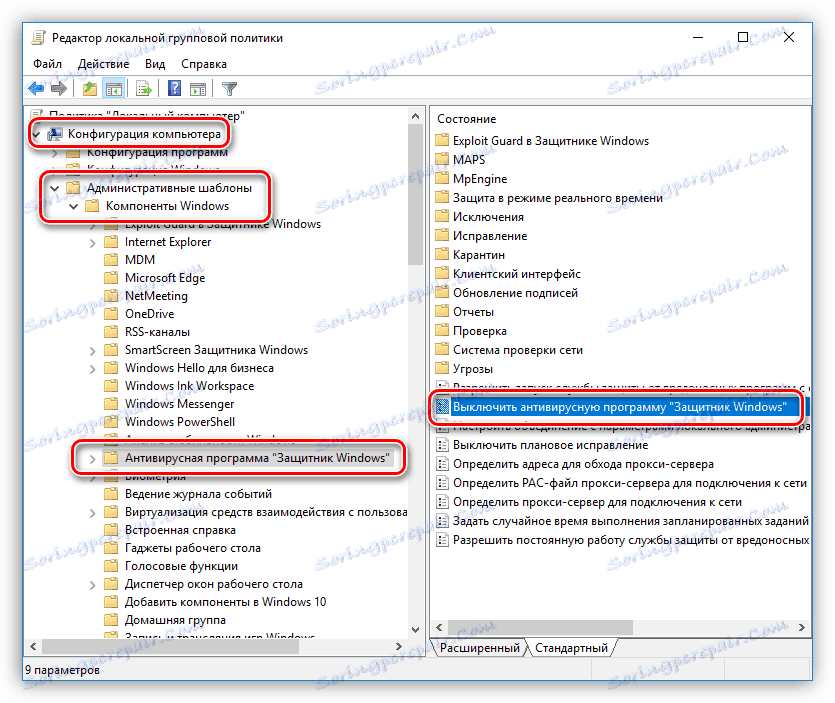
Windows 8
Začetek aplikacije v "osmih" se izvaja tudi z vgrajenim iskanjem.
- Premaknite miško preko spodnjega desnega kota zaslona, pokličite ploščo Charms in pojdite na iskanje.
![Pojdite v iskanje Defenderja v podoknu »Čari« v operacijskem sistemu Windows 8]()
- Vnesite ime programa in kliknite na najdeni element.
![Search Defender v podoknu »Čari« v operacijskem sistemu Windows 8]()
- Pojdite na zavihek "Parametri" in v bloku "Real-time Protection" odstranite edino zastavo, ki je tam prisotna. Nato kliknite »Shrani spremembe«.
![V Windows 8 onemogočite zaščito pred virusi v realnem času]()
- Zdaj na zavihku »Domov « bomo videli samo takšno sliko:
![Opozorilo o onemogočanju zaščite pred virusi v realnem času v operacijskem sistemu Windows 8]()
- Če želite popolnoma onemogočiti Defender, to pomeni, da izključite njegovo uporabo, nato pa na zavihku »Parametri« v bazi »Administrator« odstranimo potrditveno polje ob frazi »Uporabi aplikacijo« in shranite spremembe. Upoštevajte, da je po teh ukrepih program mogoče omogočiti le s pomočjo posebnih orodij, o katerih bomo razpravljali spodaj.
![Onemogoči Windows 8 Defender Complete]()
Zaščita v realnem času lahko ponovno aktivirate tako, da potrdite polje (glejte točko 3) ali pritisnete rdeči gumb na kartici Domov .
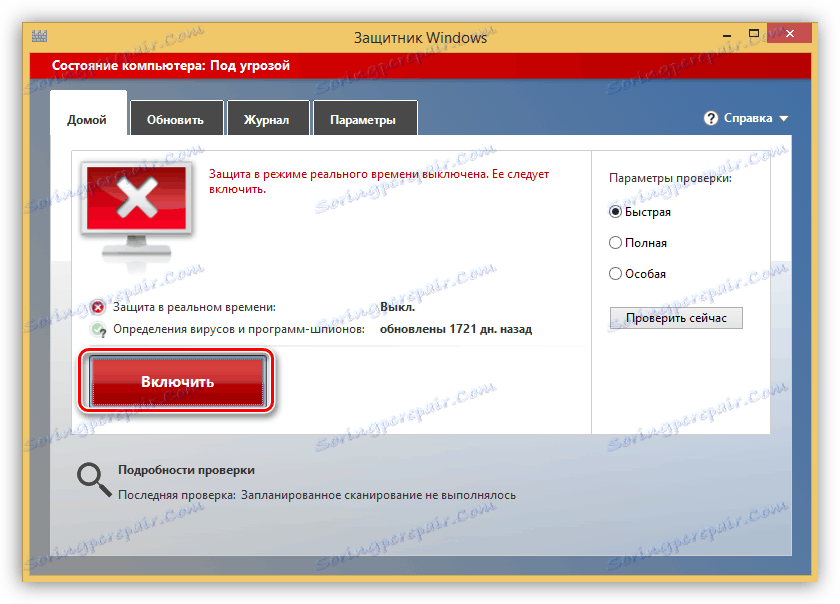
Če je bil Defender onemogočen v bloku "Administrator" ali pa se je sistem zrušil, ali so nekateri dejavniki vplivali na spremembo parametrov zagona aplikacije, potem ko poskusite začeti iz iskanja, bomo videli naslednje napako:
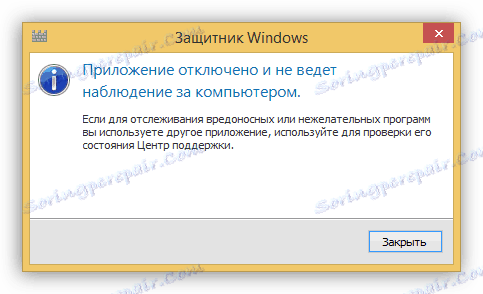
Da bi obnovili program za delo, lahko uporabite dve rešitvi. So enaki kot v "Desetih" - nastavitev politike lokalnih skupin in spreminjanje enega od ključev v sistemskem registru.
1. način: politika lokalnih skupin
- Do zaslona lahko dostopate z uporabo ustreznega ukaza v meniju Zaženi . Pritisnite kombinacijo tipk Win + R in napišite
gpedit.mscKliknite »V redu« .
![Preklopite na urejevalnik pravilnikov lokalnih skupin v meniju Run v operacijskem sistemu Windows 8]()
- Odprite razdelek »Konfiguracija računalnika« , kjer odpremo podružnico »Administrativne predloge« in nato »Komponente sistema Windows« . Mapa, ki jo potrebujemo, se imenuje Windows Defender .
![Odprite mapo Defender v urejevalniku pravilnikov lokalnih skupin v operacijskem sistemu Windows 8]()
- Parameter, ki ga bomo konfigurirali, se imenuje »Izklopi Windows Defender« .
![Izberite želeno možnost v urejevalniku pravilnika za lokalno skupino Windows 8]()
- Če želite odpreti lastnosti pravilnika, izberite želeni predmet in kliknite povezavo, ki je navedena v sliki.
![Prehod na nastavitev parametrov Defendera v urejevalniku pravilnikov lokalnih skupin za Windows 8]()
- V oknu z nastavitvami postavite stikalo v položaj »Disabled« in kliknite »Uporabi« .
![Omogočanje zagovornika v urejevalniku pravilnika za lokalno skupino Windows 8]()
- Nato zagnajte Defender na zgoraj naveden način (prek iskanja) in ga omogočite z ustreznim gumbom na kartici Domov .
![Zagon Defender v glavnem oknu programa v operacijskem sistemu Windows 8]()
2. način: urejevalnik registra
Ta način bo pomagal aktivirati Defender v primeru, da v svoji različici operacijskega sistema Windows ni nobenega urejevalnika pravilnikov lokalnih skupin . Takšni problemi so precej redki in se pojavljajo iz različnih razlogov. Eden od njih je prisilno zaustavitev aplikacije s strani protivirusnega programa tretje osebe ali zlonamerne programske opreme.
- Odprite urejevalnik registra z vrstico "Run" ( Win + R ) in ukazom
regedit![Odprite urejevalnik registra v operacijskem sistemu Windows 8]()
- Zahtevana mapa je na naslovu
HKEY_LOCAL_MACHINESOFTWAREPoliciesMicrosoftWindows Defender![Odprite mapo Defender v registru operacijskega sistema Windows 8]()
- Tukaj je edini ključ. Dvokliknite in spremenite vrednost z "1" na "0" in nato kliknite "V redu" .
![Omogočanje zagovornika v registru sistema Windows 8]()
- Zaprite urejevalnik in ponovno zaženite računalnik. V nekaterih primerih ponovnega zagona ni potrebno, samo poskusite odpreti aplikacijo prek okna Charms.
- Ko odprete Defender, ga moramo tudi aktivirati s tipko »Start« (glej zgoraj).
Windows 7
Odpiranje te aplikacije v "sedem" je lahko enako kot v operacijskih sistemih Windows 8 in 10 - prek iskanja.
- Odprite meni »Start« in v polju »Najdite programe in datoteke« vpišite »zaščito« . Nato izberite želeni element v izdaji.
![Odpiranje aplikacije Defender iz menija »Start« v operacijskem sistemu Windows 7]()
- Če želite onemogočiti klik na povezavo »Programi« .
![Pojdite v nastavitve nastavitev bloka Defender Windows 7]()
- Odprite razdelek parametrov.
![Pojdite na možnosti nastavitve za Windows 7 Defender]()
- Tukaj na kartici »Zaščita v realnem času « odstranimo potrditveno polje, ki omogoča uporabo zaščite, in kliknite »Shrani« .
![Konfiguriranje zaščite pred virusi v realnem času v sistemu Windows 7]()
- Popolna prekinitev se izvaja na enak način kot v G-8.
![Odprite nastavitve za zagon Defender v urejevalniku pravilnika za lokalno skupino Windows 7]()
Zaščito lahko omogočite tako, da nastavite potrditveno polje, ki smo ga odstranili v 4. koraku, vendar obstajajo situacije, ko program ni mogoče odpreti in nastaviti njenih nastavitev. V takih primerih bomo videli naslednje opozorilno okno:
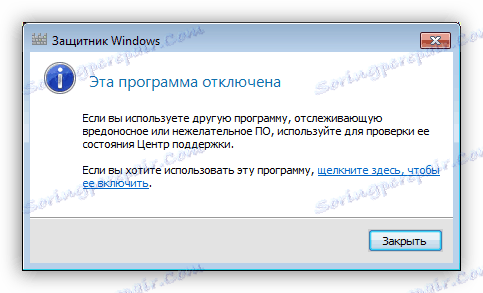
Težavo lahko odpravite tudi s konfiguriranjem pravilnika lokalne skupine ali sistemskega registra. Dejanja, ki jih je treba izvesti, so povsem identična z operacijskim sistemom Windows 8. V imenu pravilnika je v polju "Editor" samo ena manjša razlika.
Več podrobnosti: Kako omogočiti ali onemogočiti Windows 7 Defender
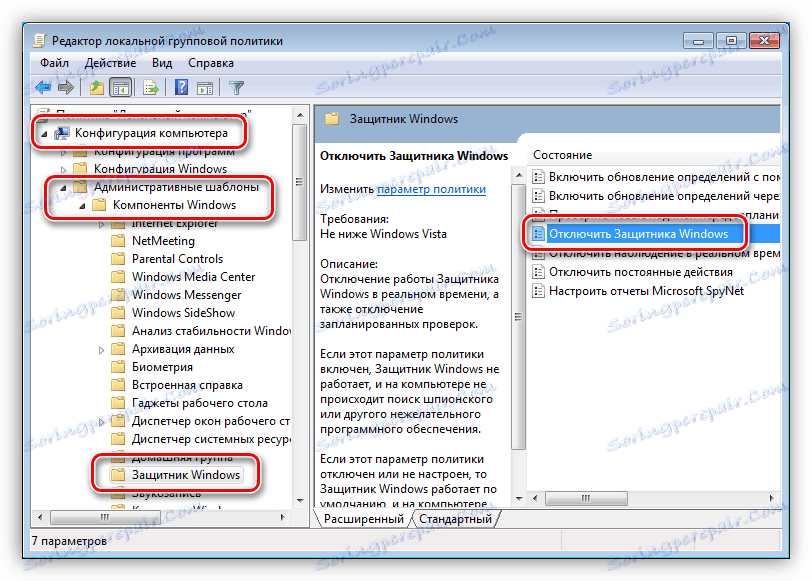
Windows xp
Ker je bila v času tega pisanja podpora za Win XP prekinjena, Defender za to različico operacijskega sistema ni več na voljo, saj je "letel" skupaj z naslednjo posodobitvijo. Res je, da to aplikacijo lahko prenesete na strani tretjih oseb, tako da v iskalniku vnesete poizvedbo, kot je »Windows Defender XP 1.153.1833.0« , vendar je to na lastno nevarnost in tveganje. Take nalaganje lahko škoduje računalniku.
Glej tudi: Kako nadgraditi operacijski sistem Windows XP
Če je sistem Windows Defender že prisoten v vašem sistemu, ga lahko konfigurirate tako, da kliknete ustrezno ikono v področju za obvestila in izberete element »Odpri« .
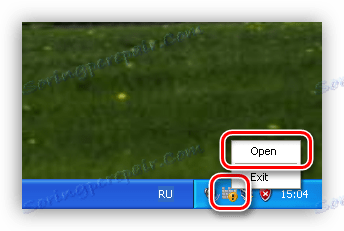
- Če želite onemogočiti zaščito v realnem času, kliknite povezavo »Orodja« in nato »Možnosti« .
![Prehod na nastavitev parametrov Defender Windows XP]()
- Poiščemo element »Uporabi zaščito v realnem času« , odstranite potrditveno polje poleg nje in kliknite »Shrani« .
![V operacijskem sistemu Windows XP onemogočite zaščito pred virusi v realnem času]()
- Če želite popolnoma izključiti aplikacijo, poiščite polje »Možnosti skrbnika« in počistite polje zraven »Uporaba programa Windows Defender« in kliknite »Shrani« .
![Popolno onemogoči zagovornik v operacijskem sistemu Windows XP]()
Če v pladnju ni ikone, je Defender onemogočen. Lahko jo aktivirate iz mape, v kateri je nameščen
C:Program FilesWindows Defender
- Zaženite datoteko z imenom »MSASCui« .
![Odprite mapo z Defender, nameščeno v operacijskem sistemu Windows XP]()
- V pogovornem oknu, ki se prikaže, kliknite povezavo »Vklopi in odprite Windows Defender« , po katerem se bo aplikacija začela kot običajno.
![Ponovno zaženite Windows Defender]()
Zaključek
Iz vsega, kar je bilo napisano zgoraj, lahko sklepamo, da omogočanje in onemogočanje programa Windows Defender ni tako težka naloga. Glavna stvar je zapomniti, da sistema ne morete zapustiti brez zaščite pred virusi. To lahko povzroči žalostne posledice v obliki izgube podatkov, gesel in drugih pomembnih informacij.